Как расшифровать внешние носители, управляемые Dell Data Security
摘要: Следуя этим инструкциям, можно расшифровать dell Data Security и программное обеспечение Dell Data Protection, используемое для управления внешними медиа-устройствами.
症状
Перед удалением программного обеспечения важно дешифровать защищенные внешние носители, управляемые Dell Data Security (ранее Dell Data Protection).
Затронутые продукты:
- Dell Encryption Enterprise
- Dell Encryption Enterprise для Mac
- Dell Encryption Personal
- Dell Encryption External Media
- Dell Data Protection | Enterprise Edition
- Dell Data Protection | Enterprise Edition для Mac
- Dell Data Protection | Personal Edition
- Dell Data Protection | External Media Edition
Затронутые версии:
- v8.0 и более поздние версии
Затронутые операционные системы:
- Windows
- Mac
原因
Неприменимо
解决方案
Нажмите Centrally Managed или Locally Managed для выполнения соответствующих действий.
Централизованное управление
Выберите соответствующую версию Dell Data Security (ранее Dell Data Protection) Server, чтобы получить инструкции по дешифрованию защищенных внешних носителей. Для получения дополнительной информации см. статью Как определить версию Dell Encryption Enterprise или Dell Encryption Personal.
Чтобы дешифровать устройство, выполните следующие действия.
- В браузере перейдите в консоль администрирования Dell Data Security по адресу https://servername.company.com:8443/webui.
- Адрес servername.company.com может отличаться от сервера DNS в вашей среде.
- Порт 8443 может отличаться от порта консоли администрирования в вашей среде.
- Войдите в консоль администрирования Dell Data Security.
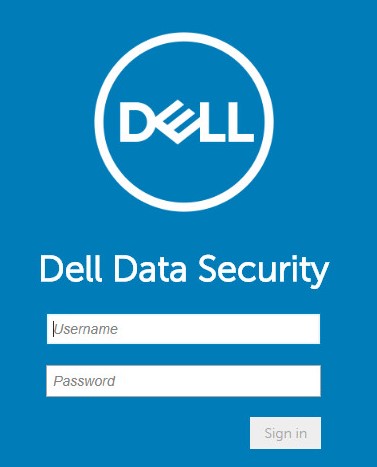
- При дешифровании защищенного внешнего носителя на:
- конечной точке Windows, перейдите к шагу 4.
- конечной точке Mac, перейдите к шагу 8.
- В левой панели меню разверните вкладку Populations и нажмите Users.
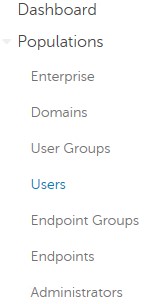
- Нажмите User Name пользователя, от имени которого будет дешифровано устройство.
- Нажмите Windows Media Encryption.
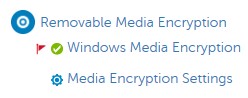
- Переключите Windows Media Encryption в состояние Off и нажмите Save. Перейдите к шагу 13.
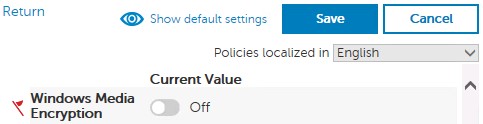
- В левой панели меню разверните вкладку Populations и нажмите Endpoints.
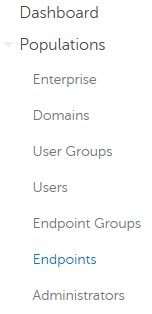
- Нажмите конечную точку для дешифрования.
- Нажмите Security Policies.

- Нажмите Mac Media Encryption.
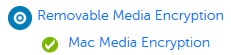
- Переключите Mac Media Encryption в состояние Off и нажмите Save.
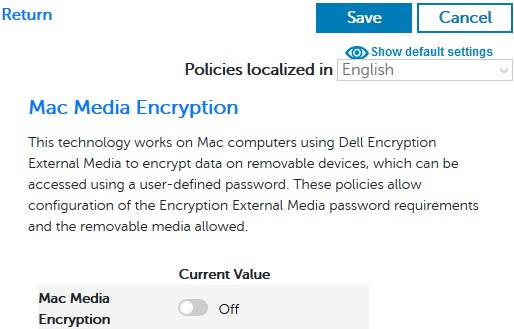
- Подтвердите изменение политики.
- Проверьте наличие обновлений политики на конечной точке.
- После получения обновления политики вставьте защищенный внешний носитель и дождитесь завершения очистки.
Чтобы дешифровать устройство, выполните следующие действия.
- В Проводнике Windows перейдите в папку C:\Program Files \Dell\Enterprise Edition\Console\ и дважды нажмите Credant.Console.exe.

- Отправьте учетные данные для входа в консоль администрирования.
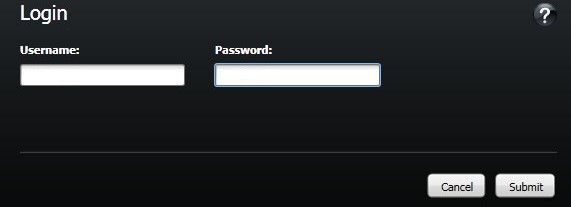
- При дешифровании защищенного внешнего носителя на:
- конечной точке Windows, перейдите к шагу 4.
- конечной точке Mac, перейдите к шагу 8.
- На левой панели меню нажмите Users.
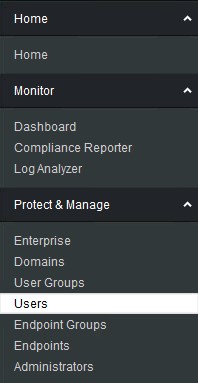
- Найдите пользователя, которому требуется дешифровать устройство, и нажмите на значок Policies.

- Нажмите Removable Storage.
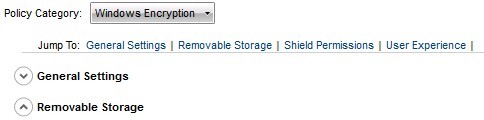
- Переключите EMS Encrypt External Media в состояние false, а затем нажмите Save. Перейдите к шагу 12.
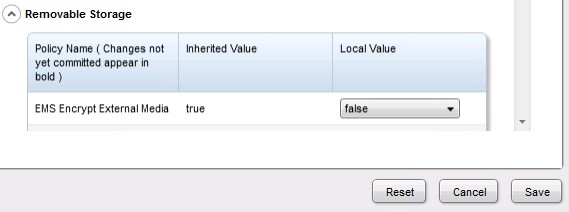
- На левой панели меню нажмите Endpoints.
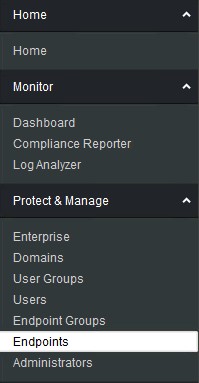
- Найдите конечную точку для дешифрования, затем нажмите значок Details.
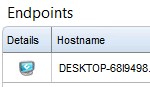
- Нажмите Security Policies.

- В меню политик безопасности:
- Установите для категории политики значение Mac Encryption.
- Разверните пункт Removable Storage.
- Используйте столбец «Local Value», чтобы задать для политики EMS Encrypt External Media значение false.
- Нажмите Save.
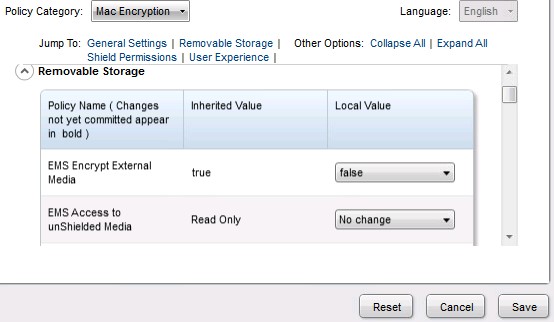
- Подтвердите изменение политики.
- Проверьте наличие обновлений политики на конечной точке.
- После получения обновления политики вставьте защищенный внешний носитель и дождитесь завершения очистки.
Локальное управление
Выберите соответствующую версию Dell Encryption Personal (ранее Dell Data Protection Personal Edition), чтобы получить инструкции по дешифрованию защищенных внешних носителей. Для получения дополнительной информации см. статью Как определить версию Dell Encryption Enterprise или Dell Encryption Personal.
Чтобы дешифровать устройство, выполните следующие действия.
- Войдите в систему на компьютере Windows.
- На панели задач Windows правой кнопкой мыши нажмите значок Dell Encryption и выберите пункт Open Dell Encryption.
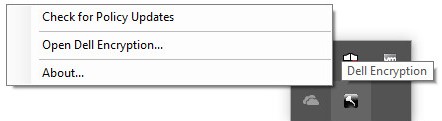
- Нажмите Advanced в правом нижнем углу.
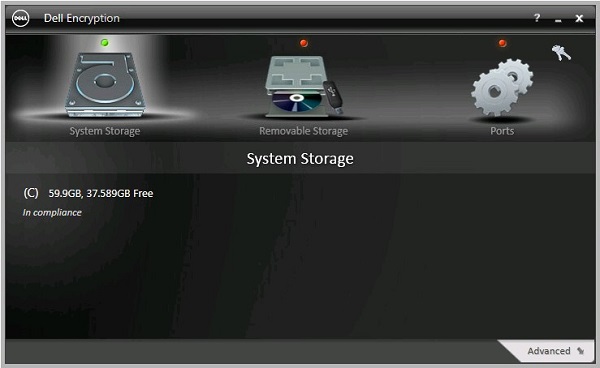
- Нажмите Customize Settings.

- Заполните пароль администратора шифрования и нажмите OK.
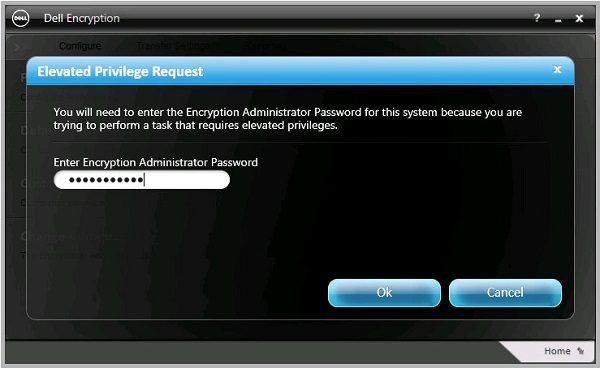
- В пользовательском интерфейсе (UI) «Customize»:
- Разверните пункт Removable Storage.
- Используйте столбец «Customization», чтобы задать для политики EMS Encrypt External Media значение False.
- Нажмите Save.
- Нажмите «Back», чтобы настроить.
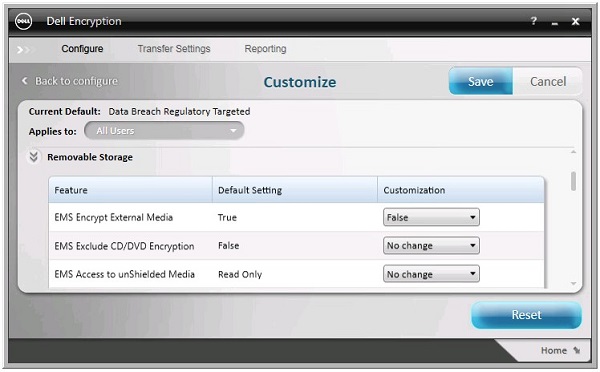
- В правом нижнем углу нажмите Home.
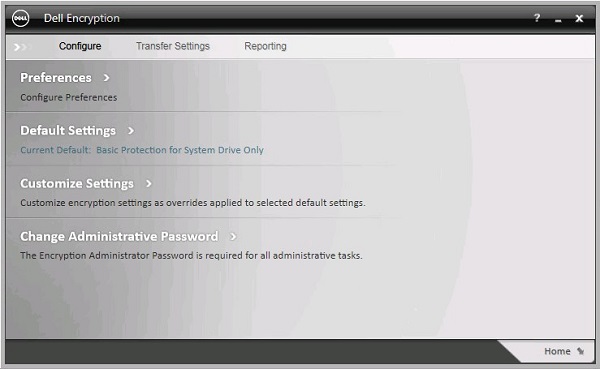
- Выполните резервное копирование ключей шифрования.

- Вставьте защищенный внешний носитель и дождитесь завершения дешифрования.
Чтобы дешифровать устройство, выполните следующие действия.
- Войдите в систему на компьютере Windows.
- На панели задач Windows правой кнопкой мыши нажмите значок Dell Data Protection | Encryption и выберите пункт Open Dell Data Protection.

- Нажмите Advanced в правом нижнем углу.
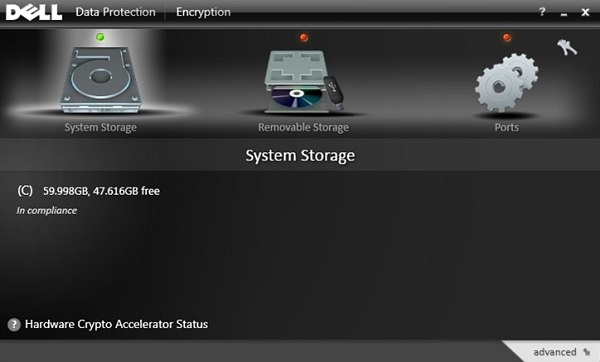
- Нажмите Customize Settings.
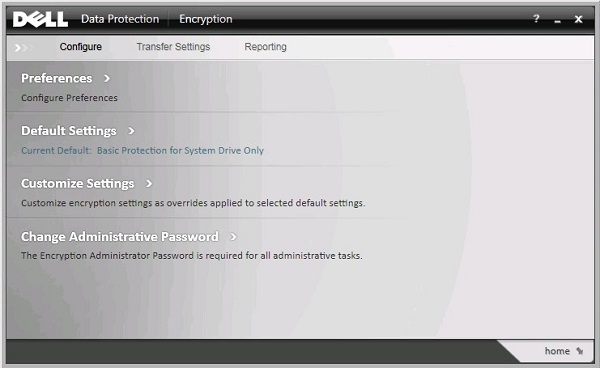
- Заполните пароль администратора шифрования и нажмите OK.
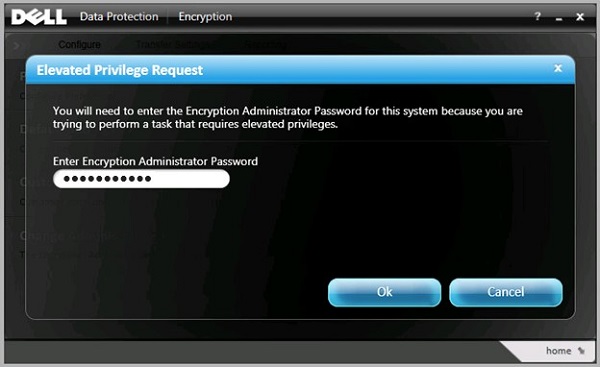
- В пользовательском интерфейсе (UI) «Customize»:
- Разверните пункт Removable Storage.
- Используйте столбец «Customization», чтобы задать для политики EMS Encrypt External Media значение False.
- Нажмите Save.
- Нажмите «Back», чтобы настроить.
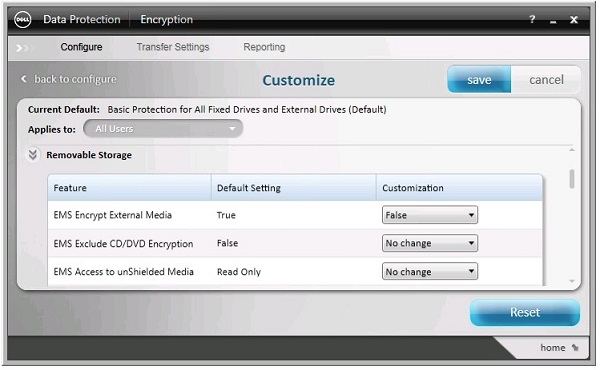
- В правом нижнем углу нажмите Home.
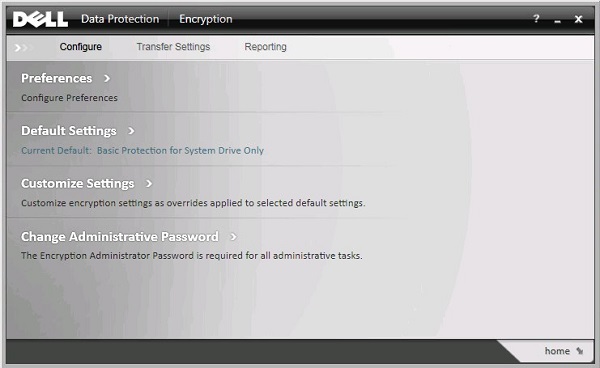
- Выполните резервное копирование ключей шифрования.

- Вставьте защищенный внешний носитель и дождитесь завершения дешифрования.
Чтобы связаться со службой поддержки, см. Номера телефонов международной службы поддержки Dell Data Security.
Перейдите в TechDirect, чтобы создать запрос на техническую поддержку в режиме онлайн.
Для получения дополнительной информации и ресурсов зарегистрируйтесь на форуме сообщества Dell Security.